virtualbox怎么装安卓系统,VirtualBox轻松搭建安卓虚拟机教程
亲爱的电脑迷们,你是否曾幻想过在电脑上也能畅玩安卓游戏,或者体验那些只能在手机上运行的安卓应用?别急,今天我要给你揭秘一个神奇的方法——用VirtualBox安装安卓系统!没错,就是那个我们熟悉的虚拟机软件。接下来,就让我带你一步步走进这个奇妙的世界吧!
一、准备工作
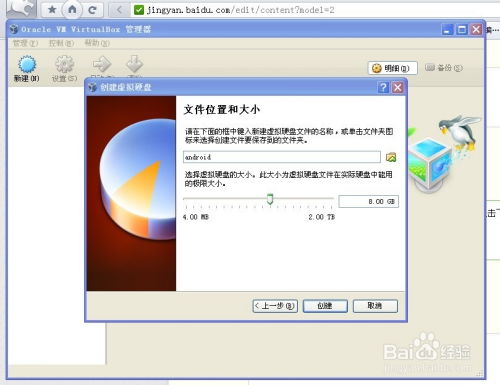
在开始之前,我们需要准备以下几样东西:
1. VirtualBox软件:这是一个免费的虚拟机软件,可以在Oracle官网下载。
2. 安卓系统镜像:这里推荐使用Android-x86,这是一个专为电脑设计的安卓系统。你可以在其官网(https://www.android-x86.org/)下载。
3. 电脑:当然,没有电脑怎么行呢?

准备工作做好后,我们就可以开始安装安卓系统了!
二、安装VirtualBox
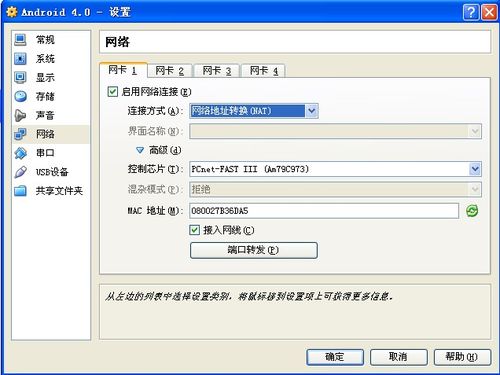
1. 打开VirtualBox官网,下载并安装VirtualBox软件。
2. 安装完成后,打开VirtualBox,点击左上角的“新建”按钮。
3. 在弹出的窗口中,输入虚拟机的名称,例如“安卓系统”,选择操作系统为“Linux”,版本选择“其他Linux”。
4. 设置内存大小,建议至少分配1GB内存。
5. 点击“下一步”,选择“现在创建虚拟硬盘”。
6. 在弹出的窗口中,选择“VHD”格式,点击“下一步”。
7. 选择“动态分配”虚拟硬盘空间,点击“创建”。
8. 创建完成后,点击“完成”。
三、创建安卓虚拟机
1. 在VirtualBox中,右键点击刚才创建的虚拟机,选择“设置”。
2. 在设置窗口中,选择“系统”选项卡,将“处理器”设置为你的CPU核心数。
3. 选择“存储”选项卡,点击“没有盘片”按钮,选择一个虚拟光盘文件。
4. 在弹出的窗口中,选择下载的安卓系统镜像文件,点击“打开”。
5. 点击“确定”,完成安卓虚拟机的创建。
四、安装安卓系统
1. 双击启动虚拟机,进入安卓系统安装界面。
2. 选择“安装安卓到硬盘”,点击“回车”。
3. 进入分区界面,选择“创建新分区”,点击“回车”。
4. 选择“NO”,表示不使用GPT分区。
5. 选择“New”,创建一个新的分区。
6. 选择“Primary”,将分区设置为启动分区。
7. 默认大小,直接点击“回车”。
8. 选择“Bootable”,将分区设置为可启动。
9. 点击“Write”,输入“yes”,点击“回车”。
10. 点击“Quit”,回到安装界面。
11. 选择刚才创建的分区,点击“回车”。
12. 选择“ext4”文件系统,点击“回车”。
13. 点击“Yes”,开始格式化分区。
14. 格式化完成后,点击“Yes”,继续安装。
15. 安装完成后,点击“Reboot”,重启虚拟机。
五、系统设置
1. 重启后,进入安卓系统。
2. 选择语言,点击“下一步”。
3. 跳过连接WiFi,点击“下一步”。
4. 设置时间,点击“下一步”。
5. 输入姓名,点击“下一步”。
6. 选择主程序,点击“launch3”,进入桌面。
7. 现在你可以尽情享受安卓系统带来的乐趣了!
怎么样,是不是很简单呢?现在你可以在电脑上畅玩安卓游戏,体验各种安卓应用了。快来试试吧!
